Helo kawan!
Itu bukan CD LIVE, tetapi memori dari mana kita dapat boot sistem operasi yang ingin kita pasang, hanya kerana komputer sasaran tidak mempunyai pembaca CD atau DVD.
Secara ringkasnya
- Kami mempunyai memori dengan lebih banyak kapasiti daripada ukuran gambar ISO yang akan kami gunakan
- El ejemplo sebenar berdasarkan ingatan A-DATA Technology Co., Ltd. Pemacu Pen 4GB, yang mendakwa mempunyai kapasiti sebanyak 16 GB. Anda membuat kesimpulan anda sendiri mengenai kelambatan semasa menyalin, terutama ke arahnya. Bohong sunat! dari penjual memori murah.
- Oleh kerana kita akan memulakan siri di openSUSE kita akan menggunakan gambar openSUSE-13.2-DVD-x86_64.iso 4.7 GB sebagai rujukan. Walau bagaimanapun, ia boleh menjadi gambaran Jessie, CentOS 7, dll.
- Memori tujuan TIDAK mesti mempunyai maklumat
- Memori disambungkan ke peralatan dari mana kami akan menjadikannya berguna untuk tujuan kami
Kami menggunakan konsol untuk menjadikan hidup lebih mudah:
buzz @ sysadmin: ~ $ gunung .... / dev / sdc1 on / media / buzz / MEMORY taip vfat ... dan sebagainya buzz @ sysadmin: ~ $ sudo umount / dev / sdc1
Kami menyalin gambar ke peranti, BUKAN ke partisi tertentu
buzz @ sysadmin: ~ $ sudo cp -v isos / Linux / OpenSuse / openSUSE-13.2-DVD-x86_64.iso / dev / sdc "Isos / Linux / OpenSuse / openSUSE-13.2-DVD-x86_64.iso" -> "/ dev / sdc" ... Sabar, dia mengambil masa ... buzz @ sysadmin: ~ $ sudo segerak buzz @ sysadmin: ~ $ sudo segerak
Kami kembali ke antara muka grafik Desktop
Sekiranya sekarang kita mengeluarkan memori, kerana tidak terpasang, dan menyambungkannya semula ke port USB mana pun, tidak ada yang akan berlaku. Seolah-olah kita merosakkan ingatan kita. Agak berlawanan.
Sangat sukar untuk mencari stesen kerja tanpanya. GPartD dipasang, atau alat yang setara. Baiklah mari kita mulakan GPartD, dan perhatikan: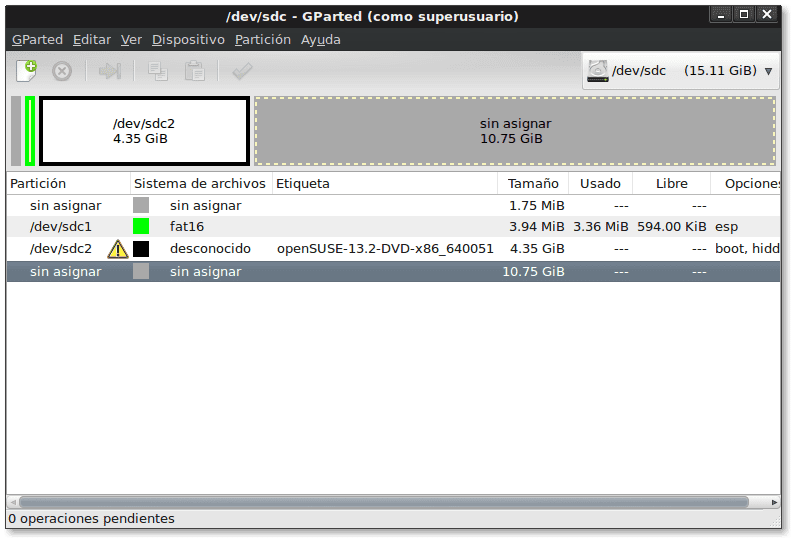
Maka kita boleh membuat satu-atau lebih- partisi di ruang «tidak ditetapkan»Dengan sistem fail yang kita mahukan dan ukuran yang kita mahukan. Dengan cara ini, memori akan berfungsi untuk menyimpan perisian, pemacu, dan maklumat umum, serta memasang sistem operasi pilihan kita dari pada komputer yang tidak mempunyai pembaca CD atau DVD,
Mari buat partition seperti yang ditunjukkan oleh gambar berikut: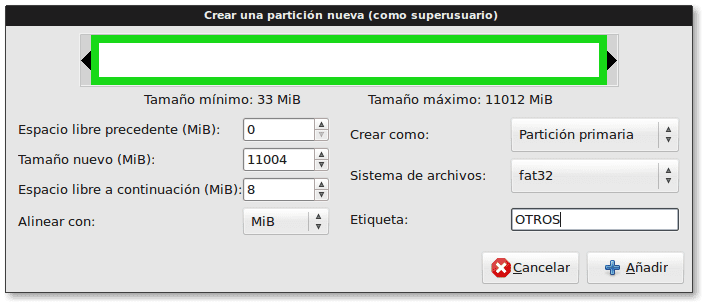
Setelah menerapkan perubahan, ia akan kelihatan seperti:
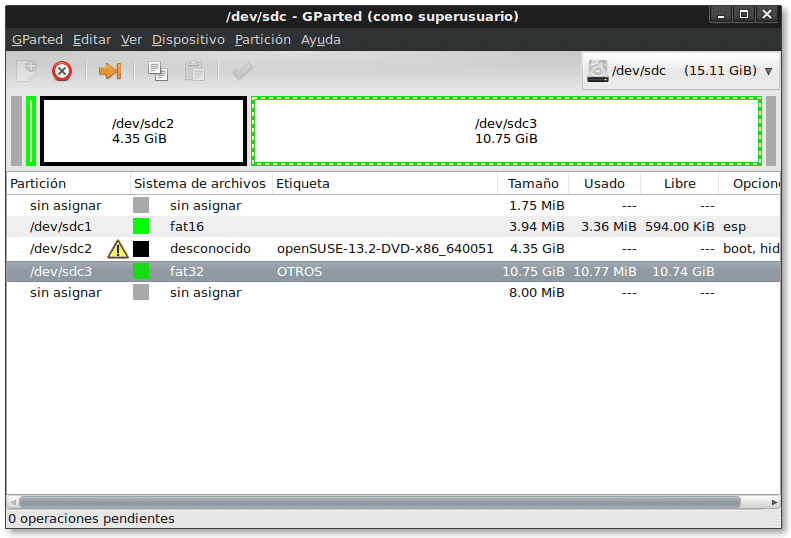
Dan rakan-rakan, but semula sistem, hanya untuk menguji, dan pilih but USB dan lihat.
Sehingga pengembaraan seterusnya!
Saya selalu melakukannya seperti ini:
dd if = ~ / Linux.iso daripada = / dev / sdb
Federico, hebatnya tipu daya pemisahan memori USB berkapasiti besar untuk meninggalkan partisi pertama anda untuk boot dari LiveCD (s) dan partisi kedua untuk maklumat yang anda mahukan dan yang terakhir adalah satu-satunya yang dapat dilihat dari Pengurus Fail.
Felipetiza, cadangan Debian moden dan openSUSE mengesyorkan kaedah yang dijelaskan, walaupun saya tahu ia boleh dilakukan dengan perintah dd. Sekiranya ia berfungsi untuk anda, teruskan. 😉
Wong, Terima kasih ribuan atas komen anda yang tepat pada masanya! Sangat benar bahawa dengan kaedah ini memori pelbagai guna diperoleh.
Menarik. Saya biasanya mempunyai dua pemacu kilat untuk ini. Satu untuk memori dan satu lagi untuk digunakan sebagai Boot.
Pada awalnya tidak difahami apa yang dilakukannya dengan pemasangan dan pemasangan, dan jika kita akan menggunakan "gparted", ada baiknya menggunakan "gnome-disk" untuk menulis gambar ISO ke stik USB, terutama jika gambar tersebut menggunakan UEFI but, yang kadang-kadang tidak hanya menyalinnya.